Verbind/bedien computers via een netwerk met KontrolPack

Beheer computers in uw netwerk eenvoudig met KontrolPack. Verbind en beheer computers met verschillende besturingssystemen moeiteloos.
Veel mensen gebruiken hun smartphones om QR-codes te scannen die ze op verschillende plaatsen zien. Maar wat als je een QR-code moet scannen en je hebt je Linux-pc en geen smartphone? Gebruik CoBang!
CoBang is een interessante app waarmee Linux-gebruikers QR-codes rechtstreeks vanaf de webcam op hun pc kunnen scannen of de QR-code rechtstreeks naar de app kunnen uploaden. In deze handleiding laten we u zien hoe u het kunt gebruiken.
Voordat we ingaan op het gebruik van de CoBang-app om QR-codes op de Linux-desktop te scannen, moeten we demonstreren hoe de app te installeren. De reden? CoBang is momenteel niet standaard geïnstalleerd op een van de belangrijkste beschikbare Linux-besturingssystemen.
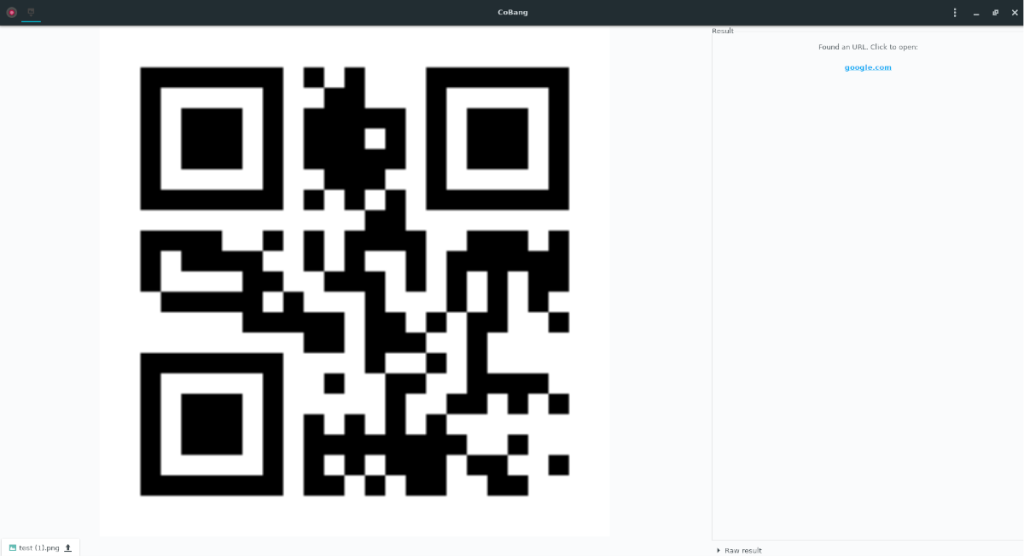 Er zijn drie manieren waarop u de CoBang-app snel op uw Linux-pc kunt instellen. De eerste (en best practice) om de app op Linux te installeren is via een Flatpak-pakket via de Flathub app store. Het is echter ook mogelijk om de app in te stellen via een Ubuntu PPA of de Arch Linux AUR.
Er zijn drie manieren waarop u de CoBang-app snel op uw Linux-pc kunt instellen. De eerste (en best practice) om de app op Linux te installeren is via een Flatpak-pakket via de Flathub app store. Het is echter ook mogelijk om de app in te stellen via een Ubuntu PPA of de Arch Linux AUR.
Om de installatie van CoBang op Linux te starten, opent u een terminalvenster op het bureaublad. Zodra het terminalvenster is geopend, volgt u de onderstaande installatie-instructies op de opdrachtregel die overeenkomen met de installatiemethode die u verkiest.
Om de CoBang-app via Flatpak op uw Linux-pc te installeren, moet u de Flatpak-runtime actief hebben. Om de Flatpak-runtime in te stellen, installeert u het "flatpak" -pakket zoals u gewoonlijk software installeert, en het zou klaar moeten zijn voor gebruik.
Maak je geen zorgen als je problemen hebt met het instellen van de Flatpak-runtime op je computer! Volg samen met onze gids over het instellen van Flatpak op Linux om het in te stellen.
Zodra de Flatpak-runtime op uw computer werkt, is de volgende stap het toevoegen van de Flathub-app store aan het systeem. Om de Flathub app store toe te voegen, voert u de volgende opdracht voor extern toevoegen uit in een terminalvenster.
flatpak remote-add --if-not-exists flathub https://flathub.org/repo/flathub.flatpakrepo
Nadat je de Flathub app store aan je computer hebt toegevoegd, kan de installatie van CoBang beginnen. Gebruik de onderstaande flatpak-installatieopdracht om de app op uw computer in te stellen.
flatpak installeer flathub vn.hoabinh.quan.CoBang
Stel dat je Ubuntu gebruikt (of distributies gebaseerd op Ubuntu zoals Elementary, Mint, enz.) en geen fan bent van Flatpak. In dat geval kunt u CoBang installeren met de officiële PPA die de ontwikkelaar heeft ingesteld.
Om de installatie via PPA te starten, moet u de onderstaande opdracht add-apt-repository gebruiken om de PPA als softwarebron aan Ubuntu toe te voegen.
sudo add-apt-repository ppa:ng-hong-quan/ppa
Nadat u de nieuwe softwarebron aan uw Ubuntu-systeem hebt toegevoegd, moet u Ubuntu vernieuwen met de update- opdracht. Updaten maakt de nieuwe softwarebron klaar voor gebruik.
sudo apt update
Na de update- opdracht kunt u de onderstaande apt install- opdracht uitvoeren om de nieuwste versie van CoBang voor Ubuntu te installeren.
sudo apt install cobang
CoBang is beschikbaar als een Arch Linux AUR-pakket. Dus als je geen fan bent van het gebruik van Flatpak op Arch, kun je het op deze manier installeren. Gebruik om te beginnen het Pacman- commando hieronder en installeer de pakketten "Git" en "Base-devel" op uw computer.
sudo pacman -S git base-devel
Gebruik na het installeren van de twee pakketten de onderstaande opdrachten om de Trizen AUR-helper-app te installeren. Dit programma maakt het heel eenvoudig om met weinig moeite de CoBang-applicatie te bouwen vanuit de broncode.
git kloon https://aur.archlinux.org/trizen.git cd trizen makepkg -sri
Installeer ten slotte de CoBang-app op uw Arch Linux-pc met behulp van de trizen -S- opdracht.
trizen -S cobang
Om een QR-code van de Linux-desktop te scannen met CoBang, open je de CoBang-app door ernaar te zoeken in het app-menu. Zodra de app is geopend, volgt u de stapsgewijze instructies hieronder.
Stap 1: Sluit uw webcam aan op uw Linux-pc. Zodra de webcam is aangesloten, klikt u op CoBang om de app te openen. Het zou uw camera automatisch moeten detecteren. Als dit niet het geval is, start u de app opnieuw.
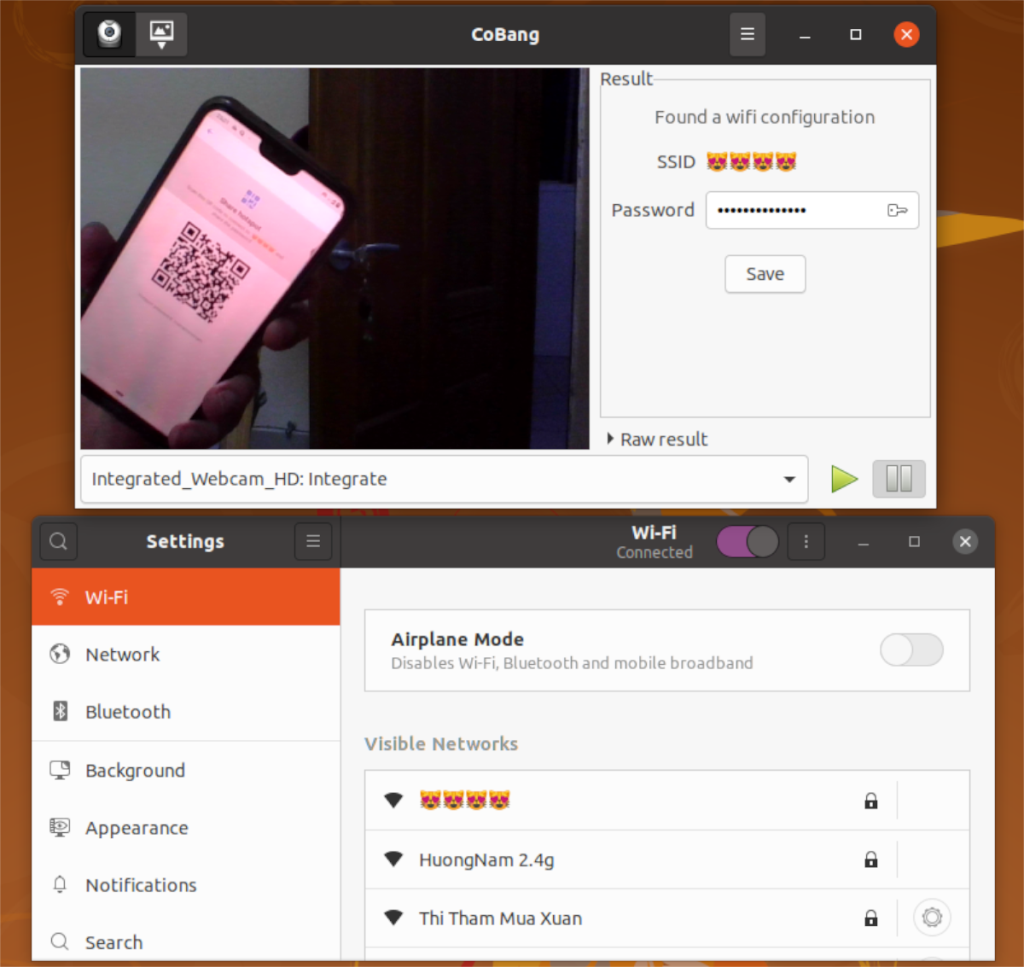
Stap 2: Richt de QR-code op de camera zodat deze gemakkelijk zichtbaar is in de CoBang-zoeker-app. Het moet dan de QR-code detecteren en het resultaat weergeven in het gebied "Resultaat".
Stap 1: Open CoBang en klik op het fotopictogram naast de cameraknop linksboven. Nadat u deze knop hebt geselecteerd, wordt de CoBang in de afbeeldingsmodus geladen.
Klik in de afbeeldingsmodus op de knop "(Geen)". Met deze knop kunt u naar een QR-afbeeldingsbestand bladeren. Selecteer het QR-beeldbestand om het in CoBang te laden.
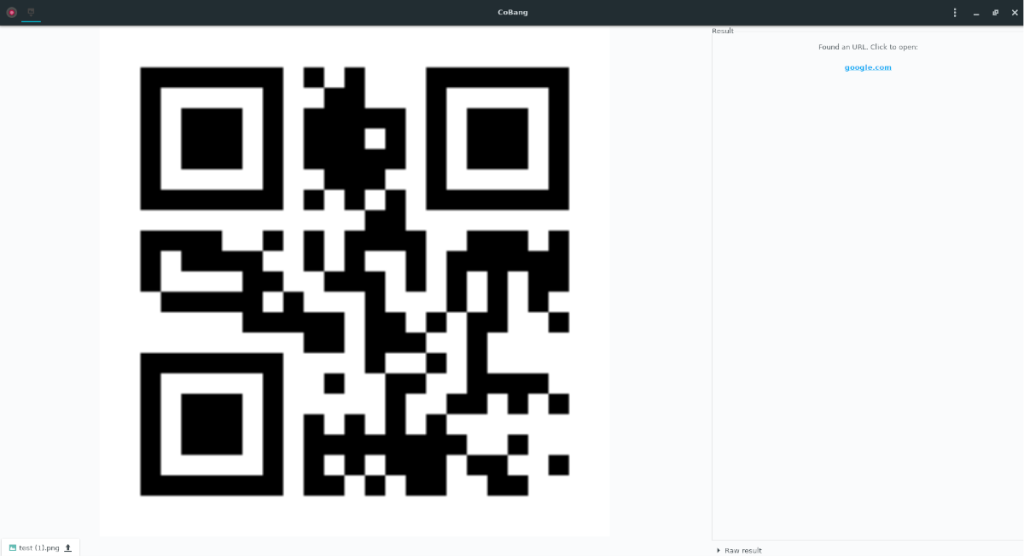
Stap 2: Wanneer u een QR-afbeelding in CoBang heeft geladen, zal deze de inhoud detecteren en afdrukken in het gebied "Resultaten".
Beheer computers in uw netwerk eenvoudig met KontrolPack. Verbind en beheer computers met verschillende besturingssystemen moeiteloos.
Wilt u bepaalde taken automatisch uitvoeren? In plaats van handmatig meerdere keren op een knop te moeten klikken, zou het niet beter zijn als een applicatie...
iDownloade is een platformonafhankelijke tool waarmee gebruikers DRM-vrije content kunnen downloaden van de iPlayer-service van de BBC. Het kan zowel video's in .mov-formaat downloaden.
We hebben de functies van Outlook 2010 uitgebreid besproken, maar aangezien het pas in juni 2010 uitkomt, is het tijd om Thunderbird 3 te bekijken.
Iedereen heeft wel eens een pauze nodig. Als je een interessant spel wilt spelen, probeer dan Flight Gear eens. Het is een gratis multi-platform opensource-game.
MP3 Diags is de ultieme tool om problemen met je muziekcollectie op te lossen. Het kan je mp3-bestanden correct taggen, ontbrekende albumhoezen toevoegen en VBR repareren.
Net als Google Wave heeft Google Voice wereldwijd voor behoorlijk wat ophef gezorgd. Google wil de manier waarop we communiceren veranderen en omdat het steeds populairder wordt,
Er zijn veel tools waarmee Flickr-gebruikers hun foto's in hoge kwaliteit kunnen downloaden, maar is er een manier om Flickr-favorieten te downloaden? Onlangs kwamen we
Wat is sampling? Volgens Wikipedia is het de handeling om een deel, of sample, van een geluidsopname te nemen en te hergebruiken als instrument of als instrument.
Google Sites is een dienst van Google waarmee gebruikers een website kunnen hosten op de server van Google. Er is echter één probleem: er is geen ingebouwde optie voor back-up.



![Download FlightGear Flight Simulator gratis [Veel plezier] Download FlightGear Flight Simulator gratis [Veel plezier]](https://tips.webtech360.com/resources8/r252/image-7634-0829093738400.jpg)




